
Inhaltsverzeichnis:
- Schritt 1: Benötigte Komponenten
- Schritt 2: Benötigte Werkzeuge
- Schritt 3: Schaltungsdesign
- Schritt 4: PCB-Design
- Schritt 5: Benutzerdefiniertes PCB-Formdesign
- Schritt 6: PCB-Verarbeitung
- Schritt 7: Auftragen der Maske zum Ätzen
- Schritt 8: Maskieren mit Permanentmarker
- Schritt 9: Ätzen
- Schritt 10: Maskenentfernung
- Schritt 11: Bohren
- Schritt 12: Lötmaske
- Schritt 13: PCB-kundenspezifisches Schneiden
- Schritt 14: Testen der Platine
- Schritt 15: Entlöten lohnt sich
- Schritt 16: Löten
- Schritt 17: Stromkreisprüfung
- Schritt 18: Machen Sie Spaß
- Autor John Day [email protected].
- Public 2024-01-30 07:19.
- Zuletzt bearbeitet 2025-01-23 12:52.

Ich bin ein Elektronikbegeisterter. Ich habe viel PCB gemacht. Aber die meisten von ihnen haben die regelmäßige rechteckige Form. Aber ich habe in den meisten elektronischen Geräten einige kundenspezifische PCBs gesehen. Also probiere ich in früheren Tagen einige kundenspezifische PCBs aus. Hier erkläre ich also die Herstellung einer kundenspezifischen Leiterplatte. Hier verwende ich gängige Werkzeuge für die Vorbereitung. Denn nicht jeder elektronische Bastler hat alle Werkzeuge. Daher verwende ich hier gängige Tools. Diese kundenspezifische Leiterplatte ist komplett selbstgemacht. Es hilft Ihnen, mehr über das PCB-Design zu verstehen. Hier verwende ich Instructables Robot als PCB-Design und füge der PCB einige LED-Beleuchtungsarbeiten mit SMD-Komponenten hinzu. In den zukünftigen Schritten erkläre ich mehr darüber. So lass uns gehen…
Schritt 1: Benötigte Komponenten
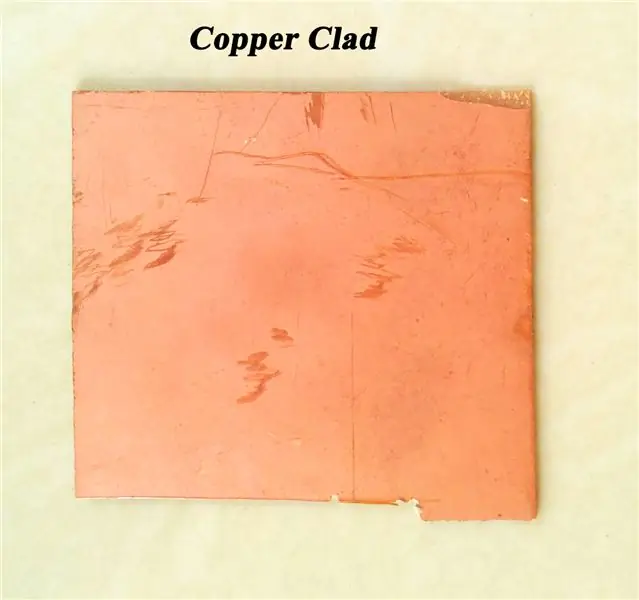


Hier verwende ich die SMD-Elektronikkomponenten von alten PCB. Es reduziert die Projektkosten. Sie folgen dieser Methode oder kaufen die Komponenten.
Kupferplattiert
FeCl3-Lösung
PCB-Reiniger
Alle Komponenten sind SMD
NS
Widerstand
Kondensator
LED
DC-Anschluss
Alle Komponentenwerte sind im Schaltplan angegeben.
Die Bilder sind oben angegeben.
Schritt 2: Benötigte Werkzeuge

Hier verwende ich die gängigen Tools. Die wichtigsten Werkzeuge sind ein Mikrolötkolben und ein gewöhnlicher Lötkolben. Die vollständige Liste ist unten aufgeführt, Miro-Lötkolben
25 W Lötkolben
Kleines Messer
Sägeblatt
Datei
Kleiner Schraubendreher
Fluss
Lötdraht
etc…
Schritt 3: Schaltungsdesign
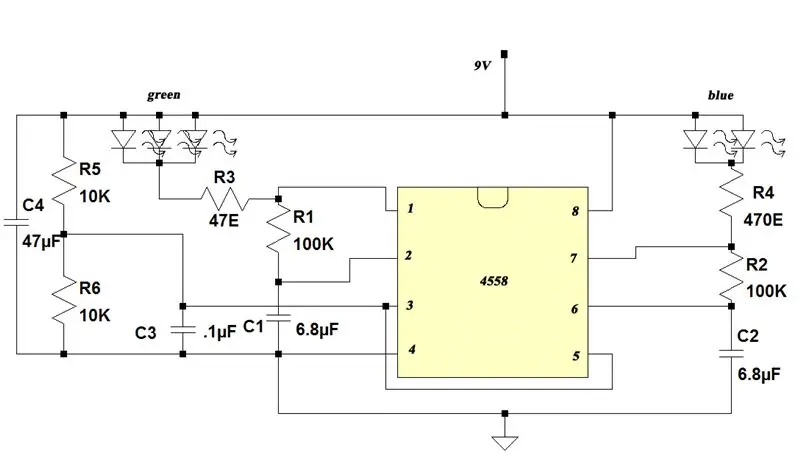
Hier verwende ich einen Dual-Op-Amp. NS. Es ist als Oszillator verdrahtet, um eine niederfrequente Schwingung zu erzeugen, um eine LED zu blinken. Der 2 Operationsverstärker. unabhängig arbeiten und ein Rechtecksignal erzeugen. Die beiden Oszillatoren sind auf die gleiche Weise verdrahtet, um das gleiche Signal zu erzeugen. Dies liegt daran, dass wir ansonsten einen Transistor hinzufügen müssen, um den Strom zu erhöhen. Hier wird es nicht verwendet, um die Komplexität zu reduzieren. Die LEDs fahren also von den 2 Operationsverstärkern. So aktuelles Problem vermieden. Die in der 'Spice'-Software gezeichnete Schaltung. Die oben angegebene Schaltung.
Schritt 4: PCB-Design
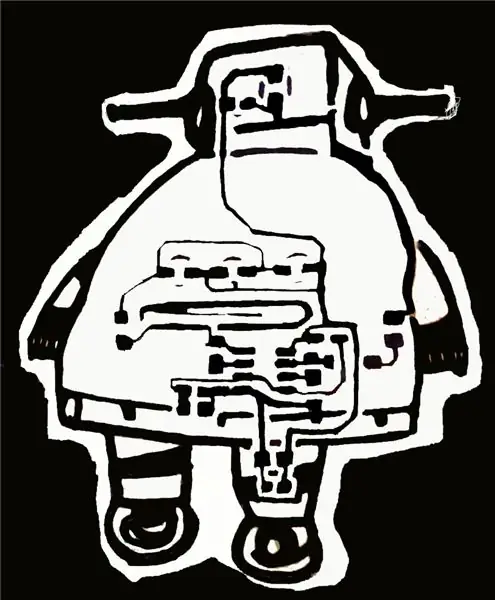
Es ist eine kleine Runde. Denn das PCB-Design ist sehr einfach. Normalerweise wird die PCB-Design-Software nicht benötigt. Software wird für den komplexen Schaltungsentwurf verwendet. Aber hier verwende ich eine PCB-Design-Software, um das PCB-Design mit Software zu studieren. Das obige Bild zeigt das PCB-Design.
Schritt 5: Benutzerdefiniertes PCB-Formdesign
Hier lade ich zuerst das anweisbare Roboterbild herunter. Wandeln Sie es dann in ein gezeichnetes Bild um, indem Sie die Bildfilteroption im Photoshop-Bildeditor verwenden. Dann werden die Bilder als Referenz auf ein Papier gedruckt. Die Bildgröße entspricht der PCB-Größe. Dies als PDF-Datei unten angegeben. Dann kombiniere ich das Roboterbild und das PCB-Design zu einem einzigen Bild. Dies wird verwendet, um die Kupferplattierung zum Ätzen zu maskieren. Dadurch erhalten wir die Leiterbahnen und das Roboterbild im Kupfermantel. Die Bilder sind oben angegeben.
Schritt 6: PCB-Verarbeitung



In diesem Schritt reinigen wir die Kupferseite der Leiterplatte mit dem Sandpapier und reduzieren die Dicke der Kupferplattierung mit dem Sandpapier und der Feile. Das unten angegebene Verfahren,
Nimm die Kupferverkleidung
Reduzieren Sie die Dicke mit dem Sandpapier
Reinigen Sie die Kupferseite mit Sandpapier (400)
Reinigen Sie die Kupferplattierung mit Wasser und trocknen Sie sie
Schritt 7: Auftragen der Maske zum Ätzen

Hier in diesem Schritt wenden wir eine Maskierung auf die Kupferplattierung zum Ätzen an. Die Maskierung liefert dem Kupfermantel das Schaltungslayout. Dadurch wird das Ätzen am maskierten Abschnitt vermieden. Das Ätzen erfolgt also nur am unmaskierten Teil. Dadurch wurden die Kupferbahnen auf dem Kupfer plattiert. Das unten angegebene Maskierungsverfahren,
Drucken Sie das PCB-Layout auf einem Hochglanzpapier (oder Zeitschriftenpapier)
Kleben Sie dies mit der Kupferverkleidung
Wenden Sie Hitze auf das Papier an, indem Sie eine Eisenbox verwenden
Entfernen Sie das bedruckte Papier
Jetzt wird das PCB-Layout auf die Kupferplattierung kopiert
Schritt 8: Maskieren mit Permanentmarker




Es ist die einfachste Methode zum Erstellen der Ätzmaske. Hier verwenden wir nur den Permanentmarker. Dies macht diese Methode für jeden elektronischen Anfänger nützlich. Auf diese Weise zeichnen wir das Layout in der Kupferverkleidung nur mit dem Marker. Die Schritte sind unten angegeben,
Nimm die Kupferverkleidung
Schneide das Roboterbild aus
Zeichnen Sie das Roboterbild, indem Sie jedes Teil separat schneiden, wie in den obigen Bildern gezeigt
Zeichnen Sie das PCB-Layout hinein
Dann verdunkeln Sie die Maske, indem Sie das komplette Layout noch einmal neu zeichnen
Überprüfen Sie das Schaltungslayout
Wenn ein Kurzschluss darin besteht, entfernen Sie ihn mit dem kleinen Messer
Schritt 9: Ätzen
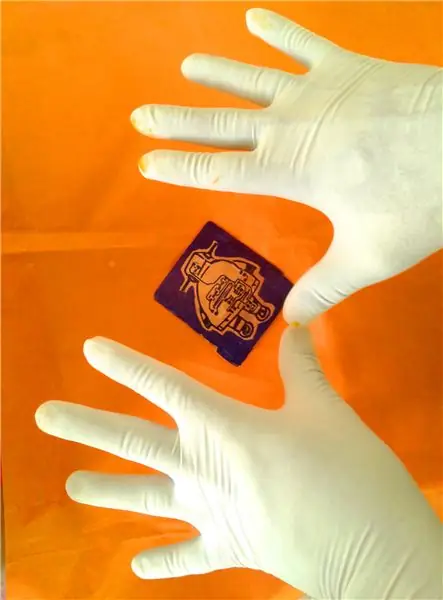

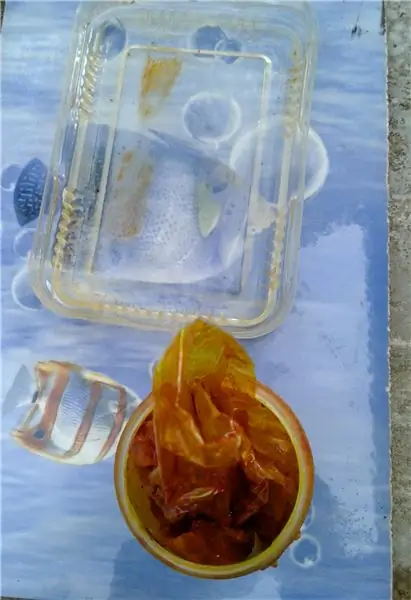
Das Ätzen ist das Entfernen unerwünschter Kupferteile aus der Kupferplattierung. Auf diese Weise erstellen wir das Schaltungslayout in der Kupferplattierung. Die angegebene Vorgehensweise erklärt den Ätzprozess.
Tragen Sie Handschuhe, um unsere Hand zu schützen
Nehmen Sie etwas Wasser in einem Plastikteller
Etwas FeCl3 in das Wasser geben und sehr gut mischen
Tauchen Sie die Kupferplattierung in die FeCl3-Lösung
Warten Sie einige Zeit (als Ihre Lösungskonzentration)
Kontinuierlich auf erfolgreich geätzte Leiterplatten prüfen
Nach dem Ätzen mit Wasser reinigen und trocknen
Schritt 10: Maskenentfernung



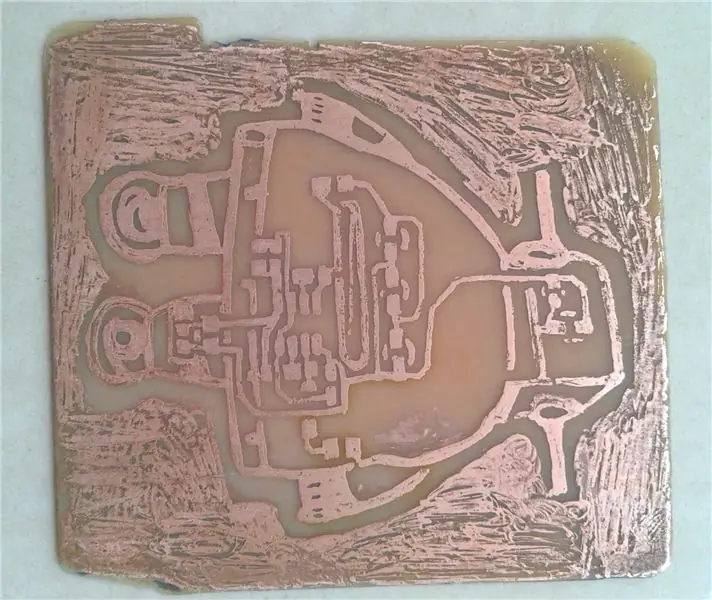
Hier entfernen wir die Permanentmarkertinte. Dazu zuerst mit Seifenwasser reinigen. Dann mit Sandpapier reinigen und mit klarem Wasser waschen. Dann trocknen Sie es.
Schritt 11: Bohren


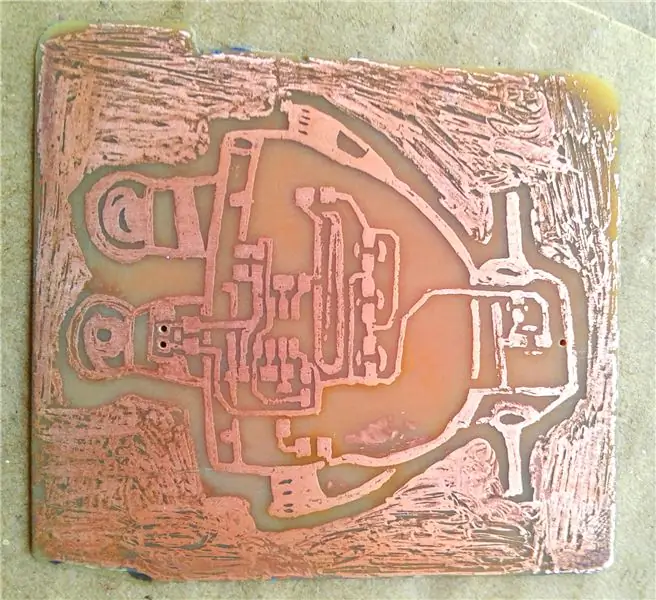
Wir brauchen ein Loch, um den DC-Anschluss daran zu platzieren. Dies ist die einzige Durchgangslochkomponente darin. Alle anderen sind die SMD-Bauteile. Es braucht keine Löcher. Zum Bohren verwende ich einen Handbohrer. Zum Bohren wird ein sehr kleiner Bohrer verwendet. Das Bohren beginnt auf der Kupferseite. Wenden Sie keine zusätzliche Kraft an. Es wird die Platine beschädigen.
Schritt 12: Lötmaske


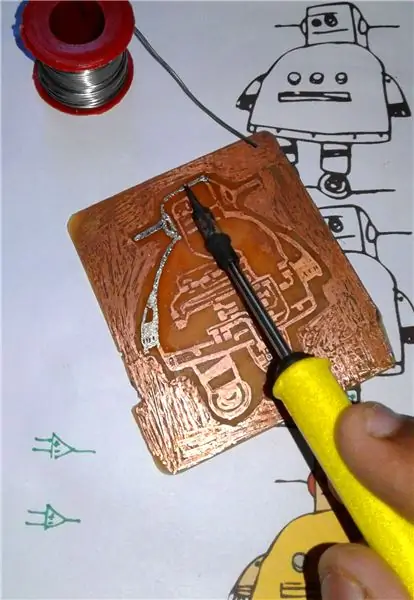
In diesem Schritt trage ich wie eine Maske eine Lötschicht auf die vollen Kupferspuren auf. Es erhöht die Schönheit und schützt das Kupfer vor Korrosion. Das Kupfer reagiert mit Wasser und Luft. So isoliert das Lot es von den korrosionserzeugenden Mitteln. Tragen Sie dazu zuerst Flussmittel auf die Leiterbahnen auf. Machen Sie dann eine Lötschicht mit dem Mikrolötkolben und dem Lötdraht. Anschließend mit 25 W Lötkolben glatt streichen. Reinigen Sie dann die Leiterplatte mit einer PCB-Reinigerlösung.
Schritt 13: PCB-kundenspezifisches Schneiden


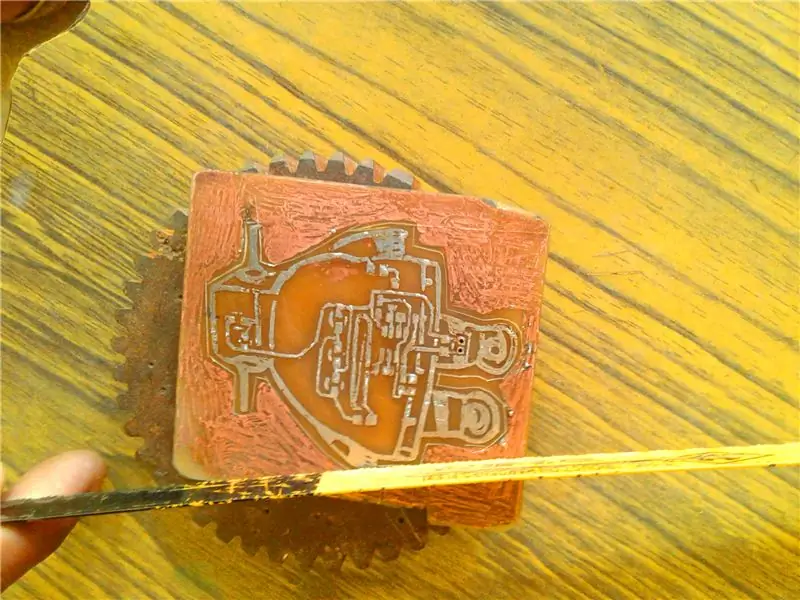
Hier schneiden wir es in die Instructable Roboterform. Es wird mit den üblichen Werkzeugen wie Bügelsägeblatt, Messer, Feile usw. durchgeführt. Die Verfahren sind unten angegeben.
Zeichnen Sie mit dem Messer eine Linie, auf die das Schneiden folgt
Entfernen Sie unerwünschte Ecken der Leiterplatte, indem Sie eine Bügelsäge verwenden, um eine raue Form zu erstellen
Dann mit dem kleinen Messer die ursprüngliche Form herstellen
Zum Schluss die Kanten glätten und die Form mit einer Feile finalisieren
Reinigen Sie die Platine
Wir haben diesen Schritt gemacht.
Schritt 14: Testen der Platine

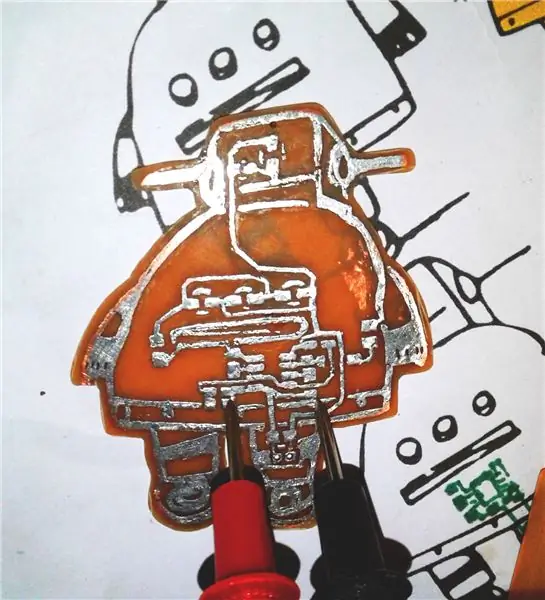
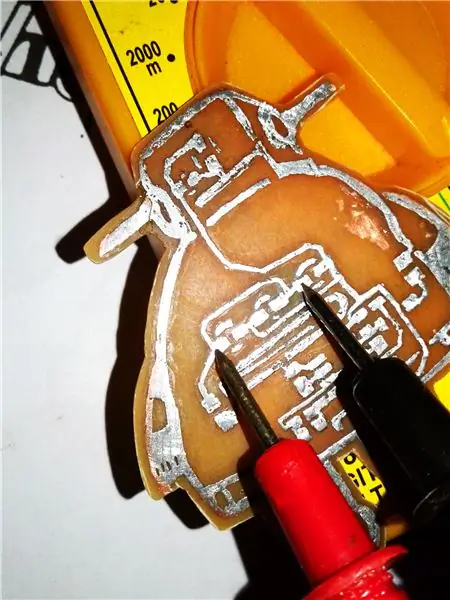
Es ist einer der wichtigsten Schritte in der Leiterplattenherstellung. Hier prüfen wir die Kontinuität jedes Gleises in Bezug auf den Schaltplan und prüfen auf ungewollten Kurzschluss.
Drehen Sie die Multimeter-Knöpfe in den Durchgangsprüfungsmodus
Mit den Sonden den Durchgang jedes Gleises prüfen und mit dem Schaltplan vergleichen
Überprüfen Sie auch die Möglichkeit von Kurzschlüssen in der unerwünschten Position
Wenn es erfolgreich gemacht wurde, fahren Sie mit den nächsten Schritten fort, ansonsten beheben Sie das Problem
Schritt 15: Entlöten lohnt sich


Hier verwende ich die Bauteile von alten Leiterplatten. Es reduziert die Projektkosten und hilft Ihnen, mehr über die Elektronik zu lernen. Dieser Prozess erweitert unser Elektronik-Wissen. Sie wählen diese Methode oder kaufen die Komponenten. Der im obigen Video gezeigte Entlötvorgang. Schreiben Sie nach dem Entlöten die Komponenten mit dem Multimeter und verwenden Sie es für dieses Projekt und zukünftige Projekte. OK. Viel Glück.
Schritt 16: Löten


Dies ist die Zeit zum Löten. Hier verwende ich einen Mikrolötkolben. Löten Sie zuerst den IC und dann die restlichen Komponenten. Keine zusätzliche Hitze anwenden. Es wird den IC beschädigen. Löten Sie die LED vorsichtig. Weil es hitzeempfindlich ist. Es wird sehr schnell beschädigt. Das Verfahren ist unten angegeben,
Verwenden Sie zum Löten Mikrolötkolben und Pinzette
Tragen Sie das Flussmittel auf alle Punkte auf, an denen die Komponenten platziert wurden
Platzieren Sie das Bauteil mit einer Pinzette und löten Sie das Bein mit dem Mikrolötkolben und dem Lötdraht an
Überprüfen Sie die Polarität der Komponenten
Überprüfen Sie abschließend die Lötung der Komponenten und überprüfen Sie die Schaltung anhand des Schaltplans
Reinigen Sie die Leiterplatte mit dem PCB-Reiniger
Wir haben diesen Schritt erfolgreich durchgeführt.
Schritt 17: Stromkreisprüfung



Jetzt ist es Zeit für Schaltungstests und Debugging. Schließen Sie eine 9-V-Batterie an, indem Sie einen für den PCB-DC-Steckverbinder geeigneten Stecker verwenden. Wenn es nicht blinkt, überprüfen Sie die Anschlüsse und den IC. Überprüfen Sie dann die LED. Durch den erfolgreichen Abschluss des Debugging-Abschnitts erhalten wir ein gutes Modell des funktionierenden Instructable-Roboters.
Schritt 18: Machen Sie Spaß



Finden Sie einen geeigneten Ort, um es zu reparieren. Schalten Sie diesen Roboter in einem dunklen Raum ein und beobachten Sie die Schönheit. Sie wählen dies als Schlüsselanhänger oder Medaillon.
Bist du wie es ??? Bitte kommentieren Sie in der Kommentarsezession..
Wiedersehen, ….
Empfohlen:
Wie man eine professionelle Leiterplatte herstellt (ist es das wert?): 5 Schritte

Wie man eine professionelle Leiterplatte herstellt (ist es das wert?): Ich möchte meine "PCB-Erfahrungen" mit dir
So verwenden Sie Fritzing, um eine Leiterplatte zu erstellen – wikiHow

So verwenden Sie Fritzing, um eine Leiterplatte herzustellen: In diesem Instructable zeige ich Ihnen, wie Sie Fritzing verwenden. In diesem Beispiel werde ich einen Energieschild für Arduino erstellen, mit dem das Arduino mit einer Batterie mit Strom versorgt werden kann
Eine Leiterplatte zu Hause herstellen – wikiHow

Wie man zu Hause eine Leiterplatte herstellt: Drucken Sie zuerst Ihren Plan mit einem Laser-Jet-Drucker auf Papier
Erfahren Sie, wie Sie mit EasyEDA Online-Tools eine kundenspezifisch geformte Leiterplatte entwerfen – wikiHow

Erfahren Sie, wie Sie mit EasyEDA Online-Tools eine kundenspezifisch geformte Leiterplatte entwerfen: Ich wollte schon immer eine kundenspezifische Leiterplatte entwerfen, und mit Online-Tools und billigem PCB-Prototyping war es noch nie einfacher als jetzt! Es ist sogar möglich, die SMD-Komponenten kostengünstig und einfach in kleinen Stückzahlen zusammenzubauen, um die schwierige Sol
[Arduino-Roboter] Wie erstelle ich einen Motion-Capture-Roboter - Daumen Roboter - Servomotor - Quellcode: 26 Schritte (mit Bildern)
![[Arduino-Roboter] Wie erstelle ich einen Motion-Capture-Roboter - Daumen Roboter - Servomotor - Quellcode: 26 Schritte (mit Bildern) [Arduino-Roboter] Wie erstelle ich einen Motion-Capture-Roboter - Daumen Roboter - Servomotor - Quellcode: 26 Schritte (mit Bildern)](https://i.howwhatproduce.com/images/001/image-1599-93-j.webp)
[Arduino-Roboter] Wie erstelle ich einen Motion-Capture-Roboter | Daumen Roboter | Servomotor | Quellcode: Thumbs Robot. Verwendet ein Potentiometer des Servomotors MG90S. Es macht sehr viel Spaß und ist einfach! Der Code ist sehr einfach. Es sind nur etwa 30 Zeilen. Es sieht aus wie ein Motion-Capture.Bitte hinterlassen Sie Fragen oder Feedback![Anleitung] Quellcode https://github.c
